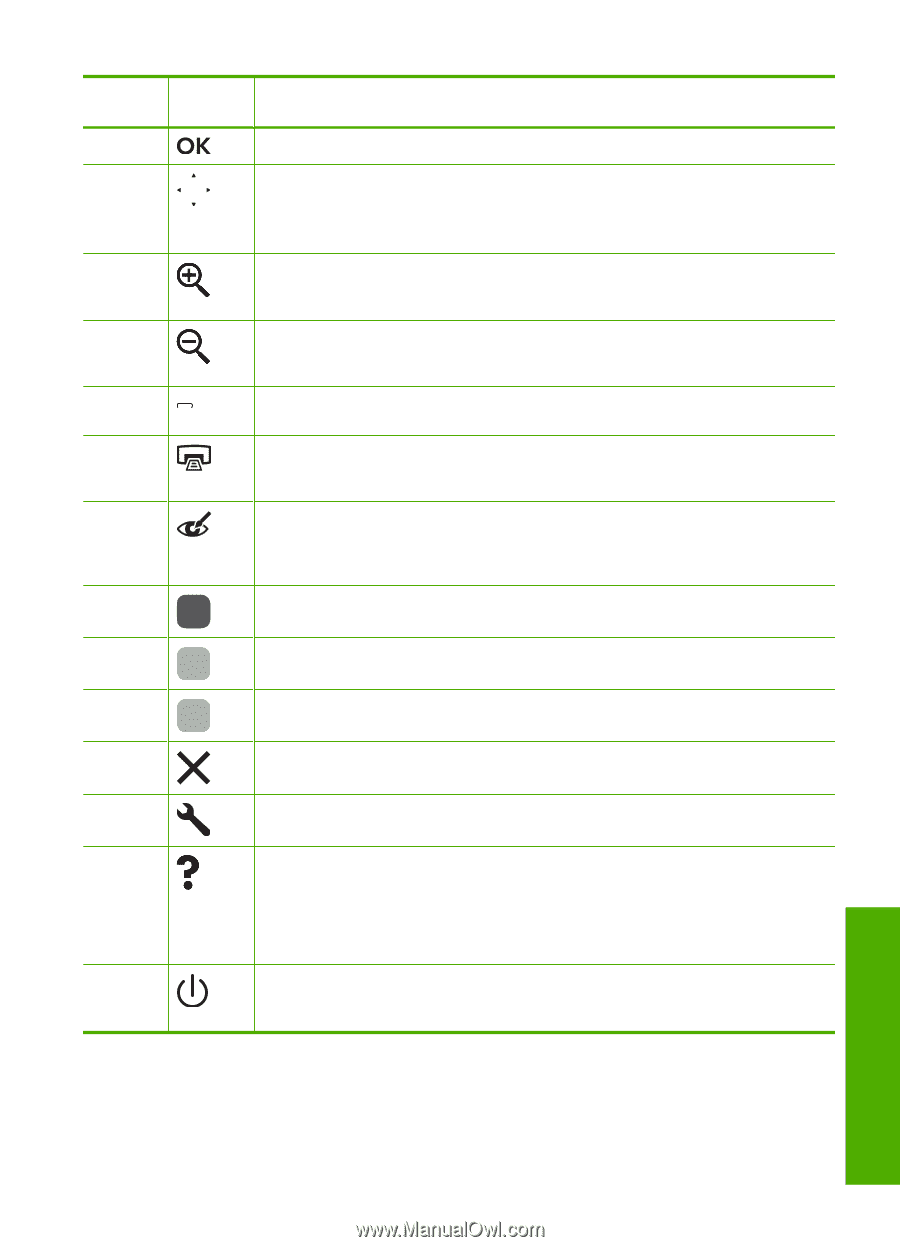HP Photosmart C5300 Basic Guide - Page 89
Label, Pictogra, Naam en omschrijving, Menu Scannen
 |
View all HP Photosmart C5300 manuals
Add to My Manuals
Save this manual to your list of manuals |
Page 89 highlights
(vervolg) Label 5 6 7 8 9 10 11 12 Pictogra Naam en omschrijving m OK: hiermee selecteert u een menu-instelling, waarde of foto op het display. Navigatieknop: laat toe om door de foto's en menuopties te bladeren met de toetsen pijltje omhoog, omlaag, links of rechts. Wanneer u inzoomt op een foto, kunt u de pijltjestoetsen ook gebruiken om de foto te verschuiven en een ander gebied te selecteren om af te drukken. Inzoomen +: zoomt in om de afbeelding op het scherm te vergroten. U kunt deze knop ook samen gebruiken met de pijltjes op de navigatieknop om het bijsnijvakje aan te passen voor het afdrukken. Uitzoomen -: zoomt uit om meer van een foto te tonen. Als u op deze knop drukt als de foto vollledig op het scherm wordt weergegeven (100 %), wordt automatisch de functie Aanpassen aan pagina automatisch op de foto toegepast. Waarschuwingslampje: dit lampje geeft aan dat er een probleem is opgetreden. Raadpleeg het display voor meer informatie. Foto's afdrukken: drukt de geselecteerde foto's op uw geheugenkaart af. Indien er momenteel geen foto's zijn geselecteerd, drukt het apparaat de foto af die momenteel op het scherm wordt getoond. Rode ogen verwijderen: hiermee schakelt u de functie Rode ogen verwijderen in of uit. Deze functie schakelt aan als een geheugenkaart wordt geplaatst. Het apparaat corrigeert automatisch rode ogen in alle foto's die in de afdrukwachtrij staan. Start kopiëren, Zwart: hiermee maakt u een zwart-witkopie. 13 Start kopiëren, Kleur: hiermee start u een kopieertaak in kleur. 14 Start scannen: opent het Menu Scannen waarin u een bestemming kunt selecteren voor uw scan. 15 Annuleren: beëindigt de huidige handeling. 16 Instellingen: hiermee opent u het menu Instellingen, waarmee u apparaatinstellingen kunt wijzigen en onderhoudsfuncties kunt gebruiken. 17 Help: Opent de Menu Help op een scherm waarin u een item kunt selecteren om er meer over te weten te komen. Door vanuit het Startscherm op Help te drukken, worden de onderwerpen weergegeven waar hulp voor beschikbaar is. Afhankelijk van het item dat u hebt geselecteerd, verschijnt het item op uw display of op het computerscherm. Wanneer u andere schermen dan het Startscherm bekijkt, biedt de knop Help hulp die van toepassing is op het huidige scherm. 18 Aan: schakelt het apparaat in of uit. Als het apparaat uit is, gebruikt het toch nog een minimale hoeveelheid stroom. Om de stroom helemaal te onderbreken schakelt u het apparaat uit en haalt u de stekker uit het stopcontact. Nederlands Functies van het bedieningspaneel 85